Flickr อัปเดตแอพของ iPhone ในวันนี้นำไปสู่การออกแบบและคุณสมบัติใหม่รวมถึงตัวกรองภาพที่คล้ายกับที่คนทั้งโลกหลงรักที่ Instagram ให้ฉันแนะนำคุณผ่าน Flickr ที่เปลี่ยนแปลงอย่างรุนแรงสำหรับแอพ iPhone
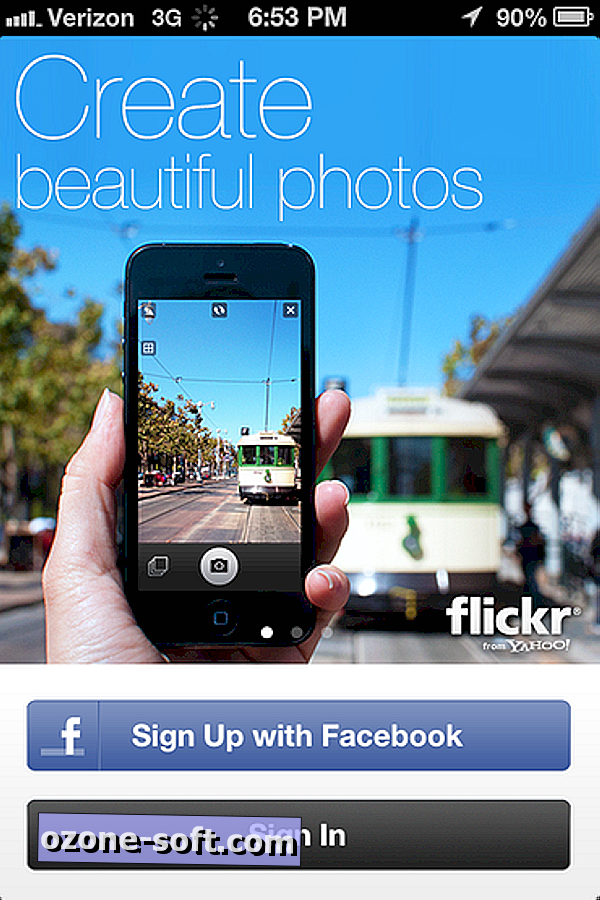
เมื่อคุณเปิดแอพครั้งแรกคุณจะต้องสมัครผ่าน Facebook หรือลงชื่อเข้าใช้บัญชีของคุณผ่าน Yahoo, Facebook หรือ Google หลังจากลงชื่อเข้าใช้คุณจะเห็นเลย์เอาต์คล้ายกับของ Instagram การวิ่งไปตามขอบด้านล่างเป็นปุ่มห้าปุ่มเพื่อนำทางพื้นที่หลักของแอพ จากซ้ายไปขวาพวกเขาจะพาคุณไปยังหน้าติดต่อและกลุ่ม หน้าสำรวจซึ่งคุณสามารถดูภาพถ่ายที่น่าสนใจหรือบริเวณใกล้เคียง โหมดกล้องถ่ายรูปเพื่อถ่ายภาพหรือถ่ายภาพจากม้วนฟิล์มของคุณ หน้าโปรไฟล์ของคุณซึ่งคุณสามารถดูกระแสภาพและกิจกรรมของคุณ และอีกส่วนหนึ่งเรียกอีกอย่างว่าการค้นหาการตั้งค่าและเครื่องมือค้นหาเพื่อน
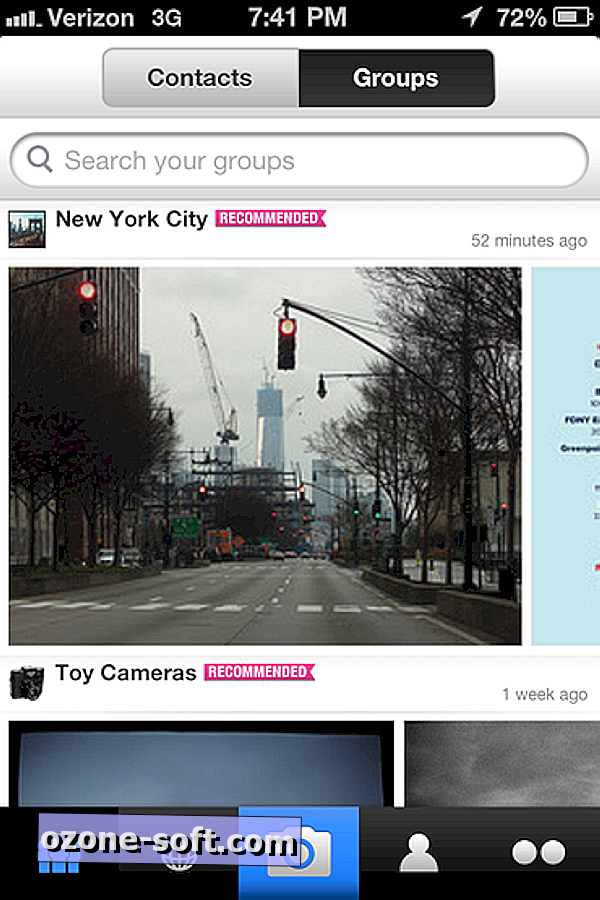
ในหน้ารายชื่อ / กลุ่มคุณสามารถปัดในแนวตั้งผ่านผู้ใช้ชุดใดกลุ่มหนึ่งเพื่อดูรูปภาพตามที่คุณสามารถทำได้ด้วยฟีด Instagram ของคุณ แต่คุณยังสามารถปัดในแนวนอนบนรูปภาพเพื่อดูภาพเพิ่มเติมจากผู้ติดต่อหรือกลุ่ม การแตะที่รูปภาพจะขยายและถ้าคุณหมุน iPhone ของคุณเข้าสู่โหมดแนวนอนคุณจะได้รับมุมมองแบบแยกส่วนพร้อมพื้นหลังสีดำและปุ่มเล่นเพื่อเริ่มสไลด์โชว์ มีปุ่มสามปุ่มที่อยู่ด้านล่างของแต่ละภาพเพื่อทำเครื่องหมายว่าเป็นรายการโปรดแสดงความคิดเห็นหรือแชร์ผ่าน Facebook, Twitter, Tumblr หรืออีเมล
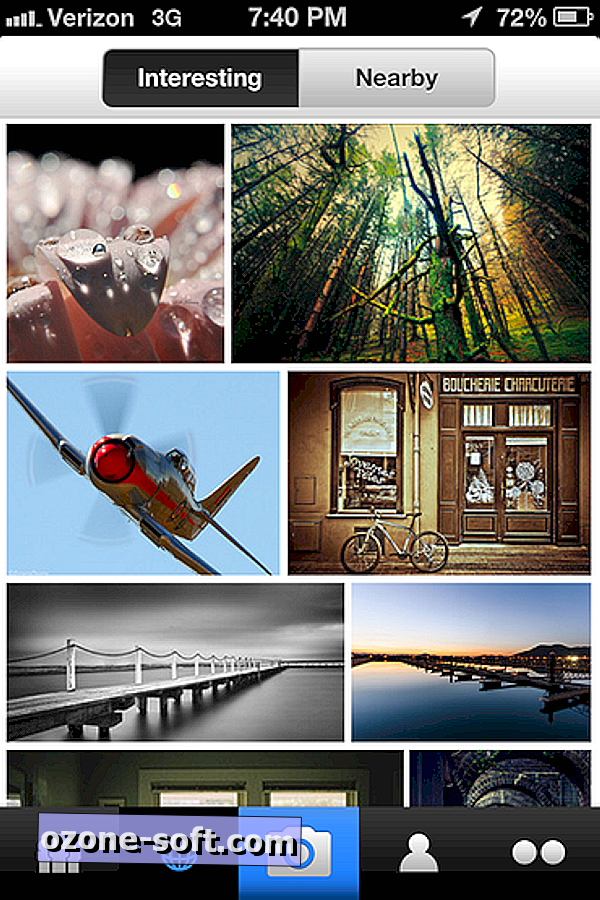
หน้าสำรวจให้คุณเรียกดูภาพถ่ายที่ Flickr คิดว่าน่าสนใจหรือคุณสามารถดูภาพถ่ายในบริเวณใกล้เคียง ภาพถ่ายที่น่าสนใจหรือบริเวณใกล้เคียงมีการจัดวางแตกต่างไปเล็กน้อยจากที่อยู่ในหน้ารายชื่อ / กลุ่ม ที่นี่พวกเขาจะถูกวางไว้สองแถวและมีขนาดแตกต่างกันให้ยืมแอปรู้สึก Pinterest ราง
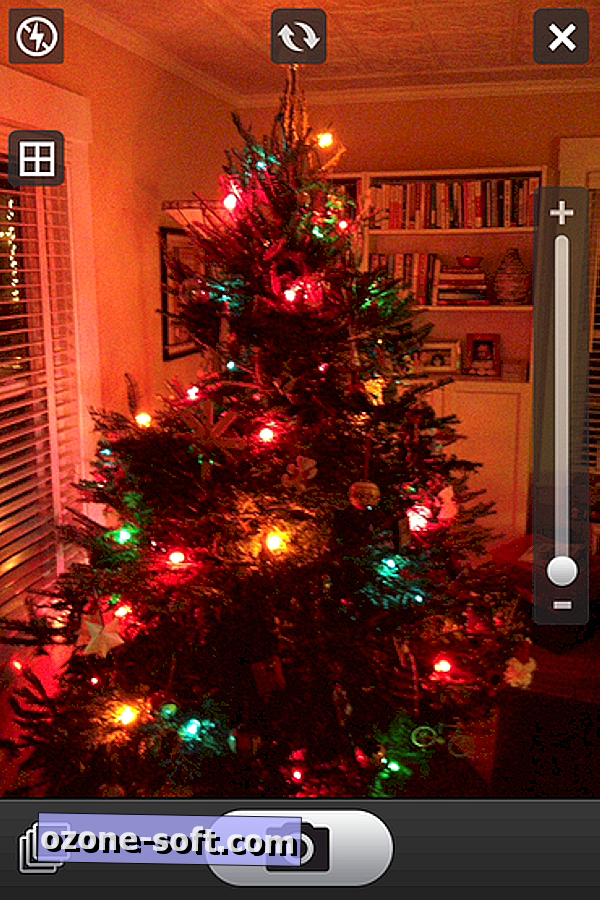
โหมดกล้องมีเครื่องมือพื้นฐาน แต่ยิ่งกว่าที่คุณได้รับจาก Instagram ที่ด้านบนคุณสามารถปรับการตั้งค่าแฟลชพลิกระหว่างกล้องหน้าและกล้องหลังและแสดงเส้นตาราง แถบเลื่อนที่ขอบด้านขวาช่วยให้คุณซูมได้ หลังจากที่คุณถ่ายภาพคุณสามารถเลือกจาก 15 ฟิลเตอร์ ตัวกรองนั้นคล้ายกับข้อเสนอของ Instagram ตั้งแต่เริ่มแรกและถึงแม้ว่าจะมี 5 ถึง 15 ที่เป็นสีเดียว
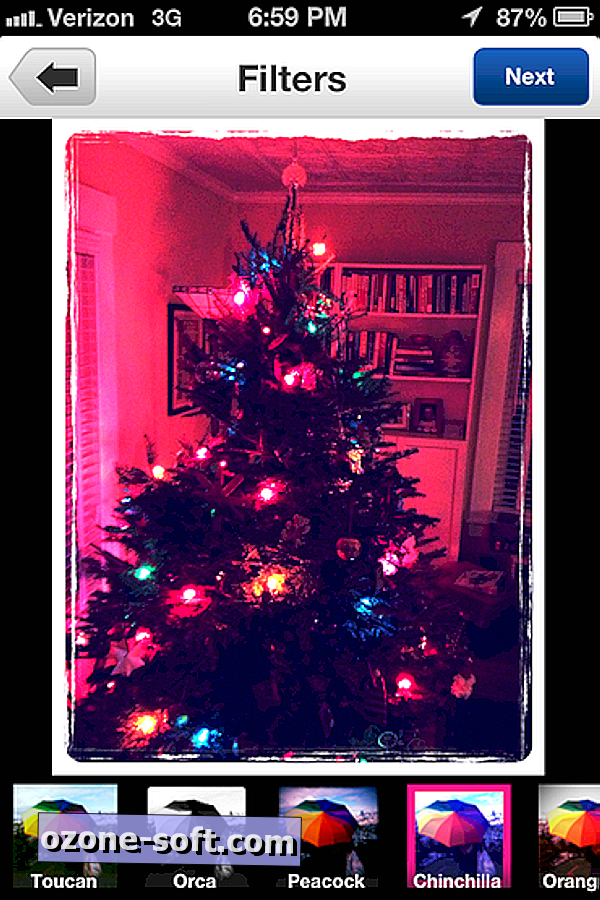
ก่อนที่คุณจะเลือกตัวกรองคุณสามารถแก้ไขภาพถ่ายของคุณ แตะปุ่มที่มีไอคอนดินสอที่มุมบนขวาของรูปภาพของคุณเพื่อเข้าถึงเครื่องมือแก้ไขภาพ 12 แบบที่แตกต่างกันจากปุ่มเพิ่มประสิทธิภาพแบบสัมผัสครั้งเดียวไปจนถึงลบตาแดงและตำหนิ นอกจากนี้ยังมีปุ่มสองปุ่มสำหรับวาดภาพหรือเพิ่มข้อความในรูปภาพของคุณ
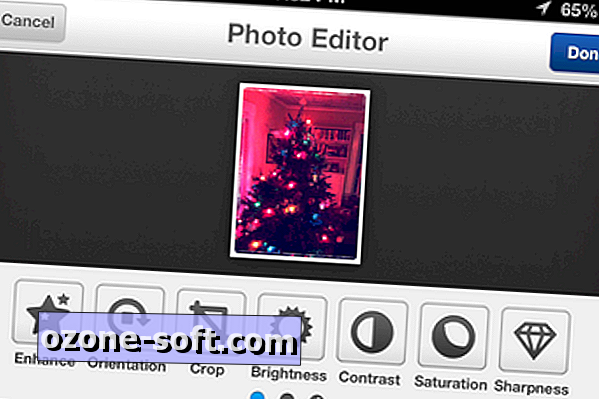
เมื่อคุณมีชุดภาพถ่ายของคุณคุณสามารถเพิ่มชื่อและคำอธิบาย นอกจากนี้คุณยังสามารถเพิ่มข้อมูลสถานที่ซึ่ง Flickr โทรเพิ่มสถานที่ ตัวเลือกขั้นสูงช่วยให้คุณเพิ่มภาพถ่ายในชุดหรือกลุ่มแท็กบุคคลหรือเพิ่มแท็กอื่น ๆ ที่เกี่ยวข้องกับรูปภาพ สุดท้ายมีปุ่มเพื่อแชร์รูปภาพบน Facebook, Twitter หรือ Tumblr เมื่อคุณอัปโหลด
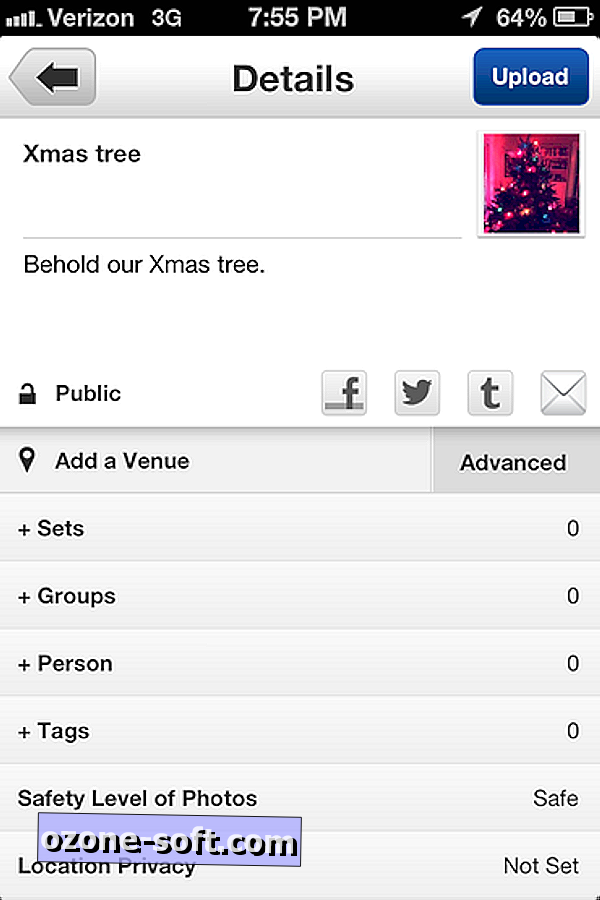
บนหน้าโปรไฟล์ของคุณคุณสามารถดูรูปภาพใน Photostream หรือดูกิจกรรมล่าสุดของคุณ มีแถวของปุ่มที่ให้คุณดูชุดกลุ่มรายการโปรดรูปภาพของตัวคุณเองและผู้ติดต่อ หากคุณแตะที่รูปภาพใดรูปหนึ่งของคุณเพื่อขยายคุณสามารถแตะปุ่ม "i" ที่มุมบนขวาเพื่อดูข้อมูลซึ่งรวมถึงวันที่และข้อมูลกล้อง เมื่อดูรูปขนาดย่อของ Photostream ของคุณคุณสามารถใช้ปุ่มที่มุมบนขวาเพื่อสลับไปมาระหว่างรูปขนาดย่อขนาดใหญ่และรูปขนาดย่อขนาดเล็กที่มีสถิติ
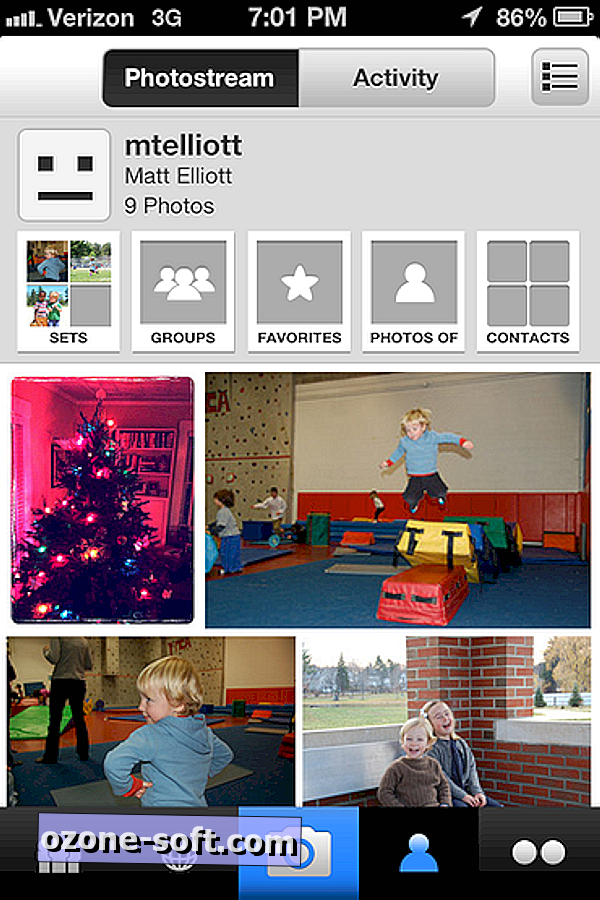
ปุ่มขวาสุดจะนำคุณไปยังส่วนเพิ่มเติมของ Flickr ซึ่งคุณสามารถค้นหาภาพถ่ายผู้คนและกลุ่ม คุณยังสามารถดูคิวการอัพโหลดและค้นหาเพื่อน ในการตั้งค่าคุณสามารถตั้งค่าตัวเลือกการแชร์ปรับการแจ้งเตือนและเลือกขนาดการอัปโหลด (ดั้งเดิมขนาดใหญ่และขนาดกลาง) และเลือกที่จะอัปโหลดผ่าน Wi-Fi เท่านั้น













แสดงความคิดเห็นของคุณ